Photoshop制作可爱心形边框实例教程
来源:不详
作者:佚名
学习:846人次
发表于 2007-9-1 10:17 Photoshop制作可爱心形边框实例教程作者:danfaye 来源:中国教程网 PS教程论坛:http://bbs.16xx8.com
PS制作可爱心形边框实例教程
原图
PS制作可爱心形边框实例教程
原图



2、选择自定义形状工具,在工具属性栏中选择心形图案
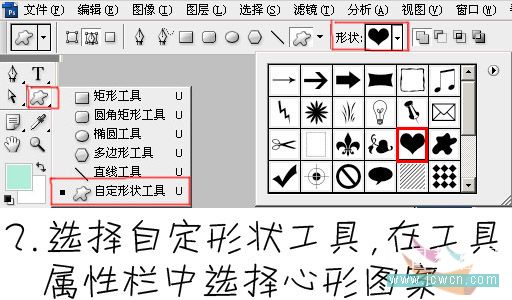


5、对心形选区进行编辑--描边(设置如图,颜色自定)

 7、不要取消选区,重复第5步(描边)---第6步(收缩)---第5步(描边)
7、不要取消选区,重复第5步(描边)---第6步(收缩)---第5步(描边)
得到效果如图所示:

8、按住CTRL健点图层1载入选区


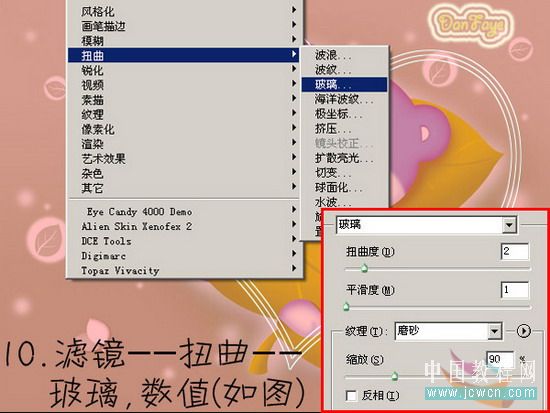
11、按Q健退出快速蒙板,编辑--描边(设置如图,颜色自定)


学习 · 提示
相关教程
关注大神微博加入>>
网友求助,请回答!







